למעלה 5 דרכים לאפס טלפון Samsung כי הוא נעול
כל משתמש בסמארטפון בוחר מסובךסיסמה או תבנית להגנה על הנתונים בתוך המכשיר. זה רק כדי להבטיח את הבטיחות ולהגדיל את האבטחה של המכשיר כך שאחרים לא יוכלו לגשת למכשיר בקלות. אבל לפעמים האבטחה המסובכת מאוד הופכת גם היא לבעיה גדולה, אפילו עבור המשתמש. קל מאוד לשכוח קוד או תבנית מוזרים אך כאשר זה קורה המשתמש נעול מהמכשיר שלהם ולמרבה הצער, לא הרבה משתמשים יודעים כיצד לאפס טלפון סמסונג שננעל - -. אך אל דאגה, מאמר זה דן בדרכים שונות לקבלת גישה למכשיר סמסונג נעול אך כל ההליכים הללו בהחלט ימחקו את כל הנתונים מהמכשיר שלכם.
- חלק 1: Samsung איפוס סיסמה במצב שחזור
- דרך 2: Samsung איפוס סיסמה אם יש לך חשבון גוגל
- דרך 3: Samsung איפוס סיסמה מרחוק באמצעות מנהל ההתקנים אנדרואיד
- דרך 4: סמסונג לאפס סיסמה באמצעות מצא את הנייד שלי
- דרך 5: סמסונג לאפס סיסמה באמצעות תוכנת נעילה אחרת
חלק 1: Samsung איפוס סיסמה במצב שחזור
אתה יכול לאפס בקלות את הסיסמה של סמסונג שלךלנייד מההגדרות של המכשיר שלך, אך אם אתה נעול מהמכשיר שלך, עדיין ניתן יהיה לשלוח את המכשיר למצב שחזור, אך הוא לא יהיה פשוט כל כך.
אז איך מאפסים טלפון סמסונג שננעל? פשוט עקוב אחר השלבים שלהלן:
שלב 1: עליך להתחיל בכיבוי מכשיר ה- Samsung שלך ואז לאתחל אותו במצב שחזור.
שלב 2: עליך להחזיק את לחצן עוצמת הקול וכפתור הבית יחד למשך 10 שניות; תקבל את מסך עדכון התוכנה. הטלפון ירטוט אך לא ישחרר את הכפתורים. בהמשך תקבל הודעת "ללא פיקוד"; אל תעשה דבר רק חכה דקה והמכשיר יעבור למצב שחזור.
שלב 3: כעת, במצב השחזור, לחץ על לחצן עוצמת הקול למעלה ולמטה ובחר באפשרות Factory Reset. אשר את הפקודה על ידי לחיצה על לחצן "הפעלה".
שלב 4: לבסוף, אשר את הפקודה על ידי בחירה באפשרות "מחק את כל נתוני המשתמש".

לאחר מכן, המכשיר ישוחזר למצב שלוהגדרות מפעל. לאחר מכן, בחר באפשרות "אתחל מחדש עכשיו". כאשר הטלפון יופעל מחדש תקבל נייד סמסונג ששוחזר במפעל. זהו הליך פשוט מאוד, אך אם אתה תקוע בכל שלב, לחץ לחיצה ארוכה על לחצן ההפעלה, המכשיר יכבה. לאחר מכן, התחל את התהליך מההתחלה.
דרך 2: איפוס סיסמא של סמסונג אם יש לך חשבון גוגל
אפשר להשתמש בחשבון Google שלך ללאפס את הסיסמה של הנייד סמסונג, אתה משתמש אך נוהל זה אינו ישים בכל הגירסאות של מערכת ההפעלה אנדרואיד. זה יעבוד רק על אנדרואיד 4.4 או כל גרסה נמוכה יותר של מערכת ההפעלה; למרבה הצער, אם שדרגת מ- 4.4 לא תוכל ליישם שיטה זו כדי לאפס את הסיסמה של מכשיר ה- Samsung שלך.
כך ניתן לאפס סיסמה בטלפון סמסונג באמצעות חשבון Google שלך;
שלב 1: עבור לטלפון סמסונג הנעול שלך וספק כל סיסמא או תבנית אקראית למשך 5 פעמים. לאחר הקלדת הסיסמה השגויה במשך 5 פעמים הודעה תופיע על המסך, עליכם להקיש על "שכחתי דפוס".
שלב 2: לאחר מכן תתבקש להזין את חשבון Google או את קוד הגיבוי שלך.
שלב 3: בחר חשבון Google ועבור אל "ביטול נעילת חשבון".

לאחר יישום נוהל זה, הניידיינעלו לרגע אך זכרו שהכל תלוי בגירסת מערכת ההפעלה אנדרואיד בה אתם משתמשים כעת. זה חל רק על אנדרואיד 4.4 ומטה.
דרך 3: Samsung איפוס סיסמה מרחוק באמצעות מנהל ההתקנים אנדרואיד
מלבד חשבון Google, האחר בר ביצועאפשרות לאיפוס סיסמה לנייד סמסונג שלך היא Android Device Manager. זה מאוד פשוט לאפס את הסיסמה לטלפון סמסונג באמצעות מנהל מכשירי אנדרואיד. להלן שלוש שלבים שאתה יכול לבצע:
שלב 1: ראשית, עליך לבקר ב- Google.com / android / devicemanager ואז היכנס לחשבון Google שלך. אם יש לך יותר מחשבון גוגל אחד, וודא שאתה נכנס לאותו חשבון אליו ניגשת ממכשיר סמסונג שלך לפני כן.
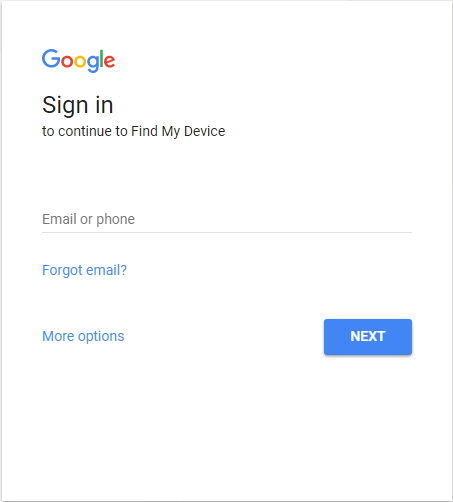
שלב 2: בחלון מנהל ההתקנים של אנדרואיד בחר את המכשיר ולחץ על כפתור הנעילה כדי לספק סיסמא זמנית.
שלב 3: לאחר מכן הקש שוב על כפתור הנעילה.
שלב 4: לאחר מכן תקבל הודעת אישור על המסך. זה יגיע עם 3 אפשרויות: צלצול, נעילה ומחק.
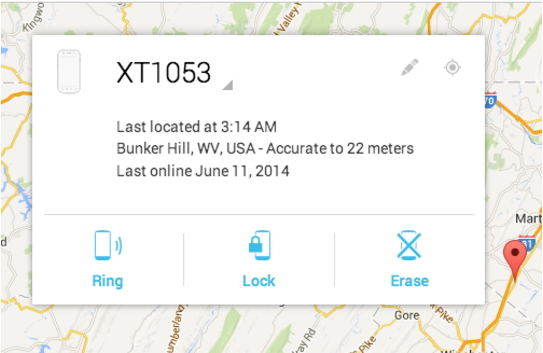
שלב 5: כעת הכנס שוב את הסיסמה הזמנית ואז חזור להגדרות מסך הנעילה של מכשיר ה- Samsung שלך.
שלב 6: מההגדרות תצטרך להשבית את הסיסמה הזמנית שיצרת למטרה זו.
שלב 7: אם אתה יכול להגדיר סיסמה חדשה, נסה למחוק את מכשיר Samsung שלך עם אפשרות למחוק. לחץ על מחק ושחזר להגדרות היצרן ללא סיסמה.
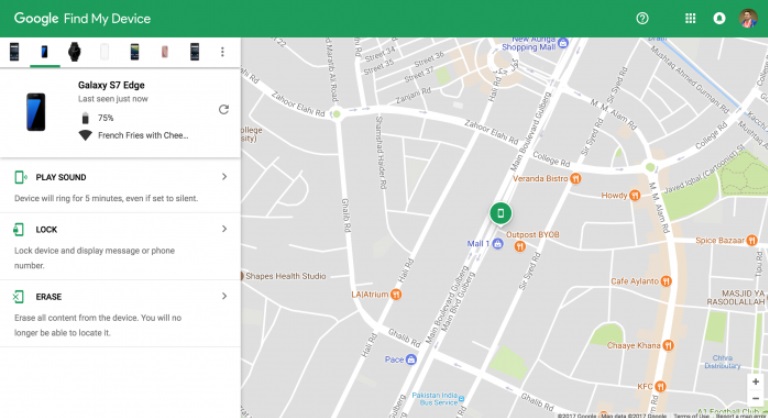
העבודה נעשית! ניתן לראות בבירור כי פשוט מאוד להשתמש במנהל ההתקנים של אנדרואיד כדי לאפס את הסיסמה של הנייד סמסונג האמור.
דרך 4: סמסונג לאפס סיסמה באמצעות מצא את הנייד שלי
כמו "מצא את האייפון שלי" של iOS, לסמסונג יש משלהתכונה לאיתור מכשירים, היא נקראת "מצא את הנייד שלי". כפי שהשם מרמז, תכונה זו יכולה לאתר את המכשיר והיא יכולה גם למחוק את כל הנתונים מהנייד שלך. אך אם ברצונך להשתמש בתכונה זו, עליך ליצור חשבון סמסונג תחילה ואז לרשום חשבון זה, רק לאחר מכן תוכל להשתמש בתכונה זו כדי לאפס את סיסמת המכשיר שלך.
כך תאפסו את הסיסמה של סמסונג באמצעות התכונה Find My Mobile:
שלב 1: בקר באתר findmymobile.samsung.com/ מהנייד שלך והיכנס לחשבון Samsung שלך.
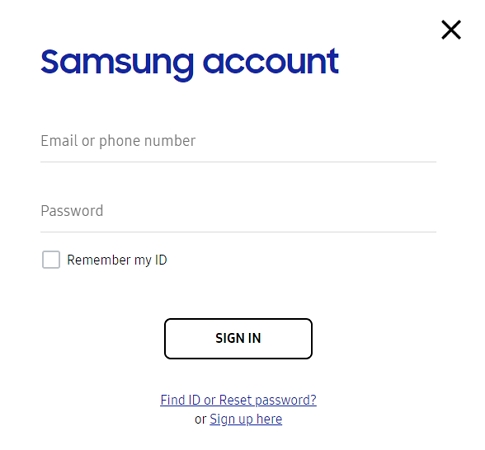
שלב 2: לחץ על "מצא את הנייד שלי" ואז בחר באפשרות "בטל נעילה של המכשיר שלי" כדי לבטל את נעילת המכשיר מרחוק.
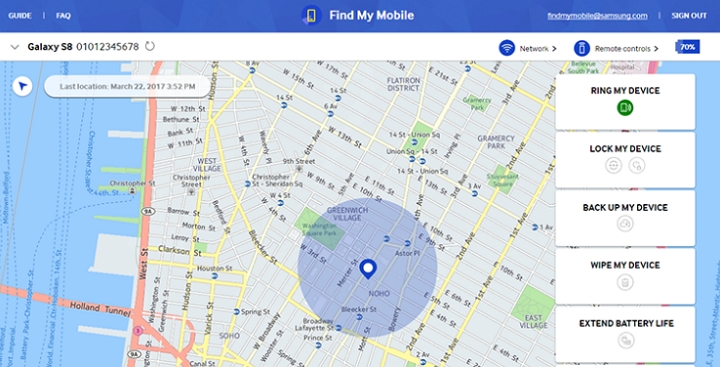
שלב 3: לבסוף, הזן את סיסמת חשבון Samsung שלך ולחץ על כפתור "בטל נעילה".

דרך 5: סמסונג לאפס סיסמה באמצעות תוכנת נעילה אחרת
אם כל האמור לעיל נכשל באיפוס סמסונגסיסמא, ייתכן שתמצא תוצאות חיוביות אם אתה משתמש בתוכנת צד ג '. יש הרבה תוכנות שם עם היכולת לאפס את הסיסמה של מכשיר ה- Samsung שלך, אך מבין כולם Tenorshare 4uKey עבור אנדוריד בולטת ביותר.
זוהי תוכנה יוצאת דופן עם שונותפידבקים חיוביים מהמשתמשים בכל רחבי העולם. זהו הכלי הטוב ביותר ובאופן ללא ספק הטרחה ללא טרחה, מכיוון שהוא קל מאוד לשימוש ובעצם לא צריך לעשות דבר. חבר את המכשיר הנעול והתוכנה תעשה את השאר! כך יאפסו טלפון של סמסונג ששכחה סיסמא באמצעות כלי ידידותי למשתמש זה:
שלב 1: עליך להתחיל בהורדה והתקנה של 4uKey במחשב שלך ואז להפעיל את התוכנה.
שלב 2: כעת, עליכם לחבר את הנייד של סמסונג למחשב באמצעות כבל USB, התוכנה תזהה את הנייד מייד.
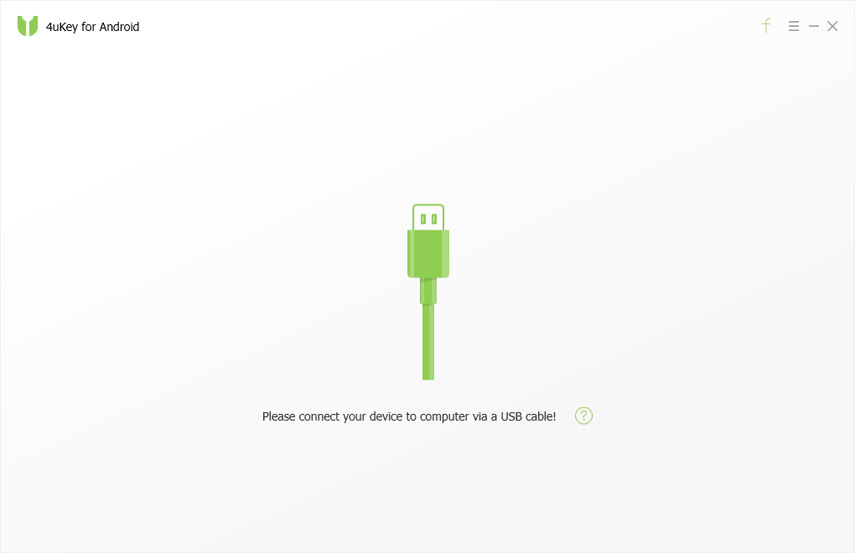
שלב 4: כעת, מממשק התוכנה, לחץ על "הסר" כדי לעקוף את הסיסמה.

שלב 5: ההליך יתחיל והוא יעקוף את הסיסמה אך לאחר סיום ההליך, הוא ימחק את כל נתוני ההתקן וההגדרות שלך.
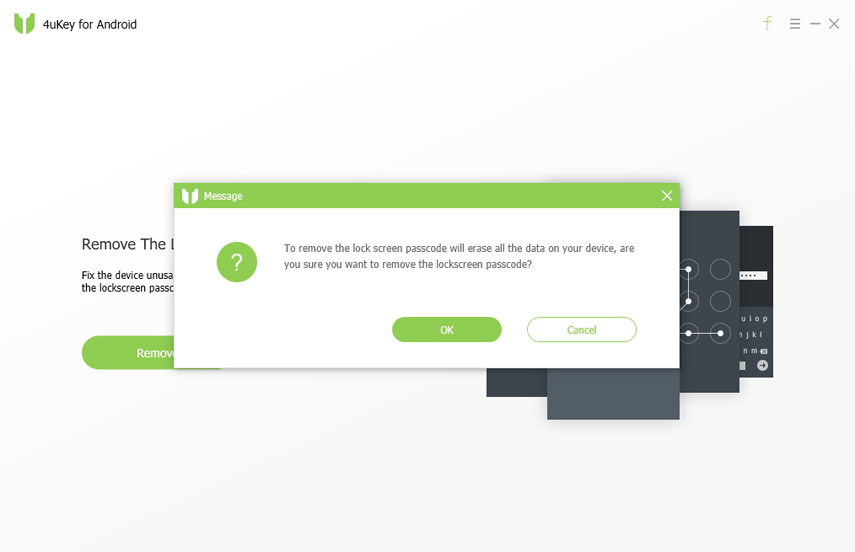
שלב 6: הבא, עקוב אחר האשף כדי להיכנס למצב השחזור.
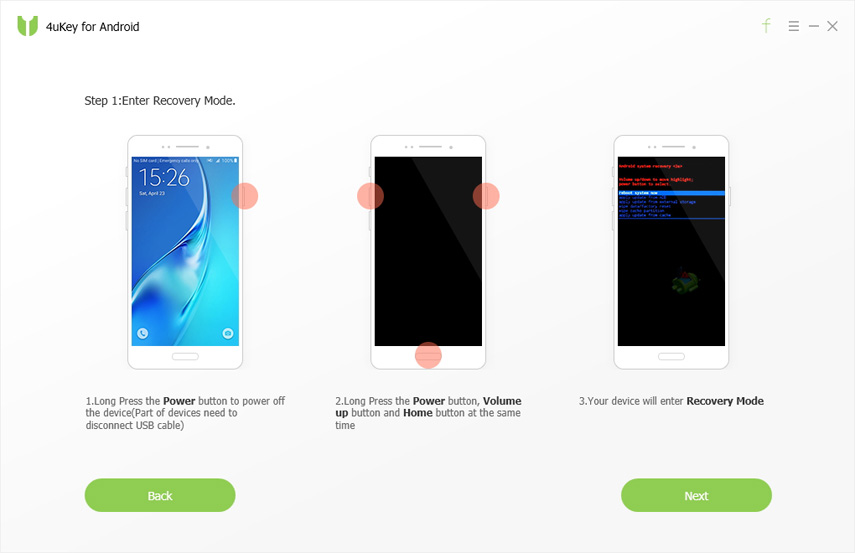
שלב 7: לאחר מכן עליך ללחוץ על "הבא" כדי להמשיך ולעקוב אחר הצעדים כדי לאפס את המכשיר.
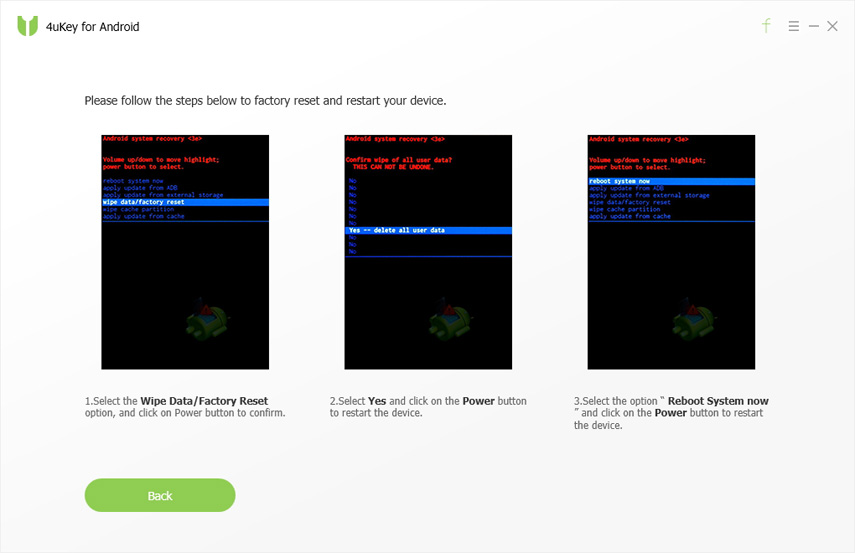
לאחר מכן, הנייד יופעל מחדש. זהו הליך פשוט מאוד לעקוף את הסיסמה של מכשיר ה- Android של סמסונג אנדרואיד שלך, המיושם על ידי 4uKey. לרוע המזל, ההליך ימחק לחלוטין את כל הנתונים בנייד שלך. לכן כדאי להכין גיבוי למצב זה.
סיכום
כל השיטות המוזכרות במאמר הן מאודיעיל אם ברצונך לאפס את המפעל של Samsung או פשוט רוצה לעקוף את הסיסמה. תוכלו לבצע כל אחד מההליכים הללו ותקבלו תוצאה מספקת. התכונה Find My Mobile, חשבון Google, Manager Device של כולם יעילים מאוד, אך ישנם מקרים שבהם כל השיטות הללו נכשלו. אולי בגלל שתוכנת המכשיר נפגעה קשה או כל בעיה מרכזית אחרת שעצרה אותם לעקוף את הסיסמה! אך ישנם משתמשים שמשתמשים בתוכנת צד ג 'שהזכרנו, המכונה Tenorshare 4uKey והם קיבלו תוצאות חיוביות. לכן אנו ממליצים מאוד שתנסו לפחות 4uKey אם אתם תקועים עם נייד סמסונג נעול. לך על זה!









